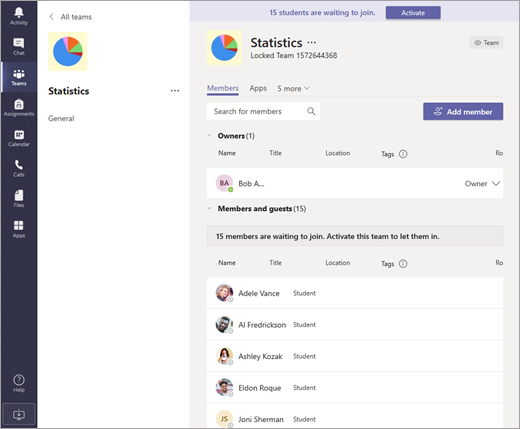Importante:
-
Queste istruzioni si applicano all'utente se l'amministratore IT della tua scuola ha creato team per te in base al tuo roster scolastico. Si applicano anche all'utente se si sta usando un dispositivo desktop o mobile.
-
Domande sulla configurazione dell'accesso anticipato per la prima volta? Rivolgersi all'amministratore IT per assistenza e fare riferimento a questo set di passaggi.
L'amministratore IT crea i nuovi team di classe all'inizio di ogni trimestre e si occupa di aggiungere il roster degli studenti. Puoi tuttavia accedere al team di classe prima che gli studenti possano visualizzarlo e iniziare a partecipare. Questo significa che hai tempo per configurare, aggiungere file e organizzarti prima di concedere l'accesso agli studenti. Quando si è pronti per accedere a un team per gli studenti, seguire questa procedura per attivarla:
-
Si noterà un banner nella parte superiore di tutti i nuovi team di classe che mostra il numero di studenti in attesa di partecipare alla classe.
Passare a un team e selezionare attiva.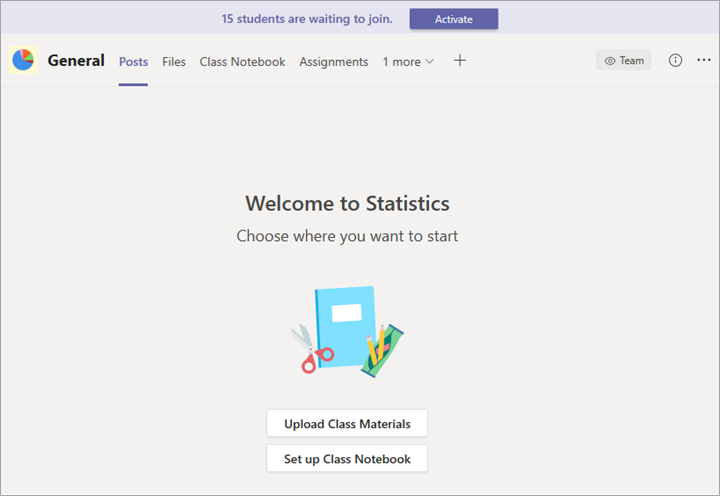
-
Selezionare di nuovo attiva per confermare che si vuole che gli studenti accedano al team.
Visualizzare gli studenti in attesa di partecipare
Per rivedere l'elenco degli studenti che sono stati aggiunti alla classe ma che non hanno ancora accesso, passare a un team di classe e selezionare altre opzioni 
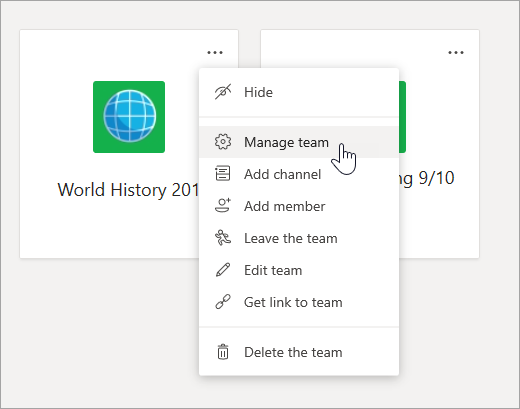
Verrà visualizzato un elenco di studenti in attesa di partecipare sotto la scheda membri .